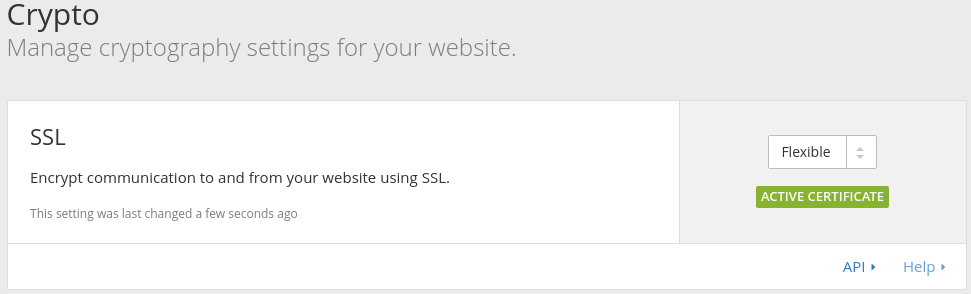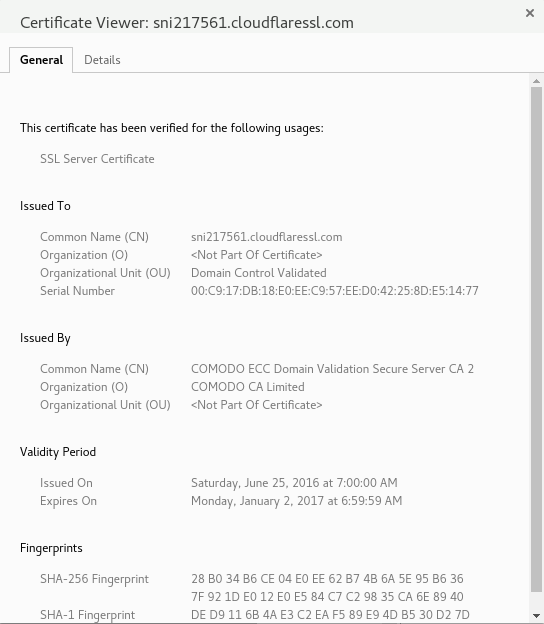Menambahkan Website ke Cloudflare
Clodflare adalah sebuah layanan yang memiliki banyak fasilitas. Fasilitas-fasilitas tersebut ada yang gratis ataupun yang berbayar. Adapun fasilitas-fasilitas gratis beberapa diantaranya adalah sebagai berikut:
- DNS
Cloudflare menyediakan layanan resolve dari domain ke alamat IP secara gratis. Yang mengejutkan dari fitur ini adalah DNS dari cloudflare merupakan salah satu DNS yang memiliki waktu resolve paling cepat jika dibandingkan dengan DNS lain. Perbandingan tersebut dapat dilihat pada website http://www.dnsperf.com/ - Statistik Web
Fitur ini memungkinkan kita untuk melihat statistik pengunjung web jika dilihat dari sisi resolve DNS. Berikut adalah beberapa contoh statistik yang ada
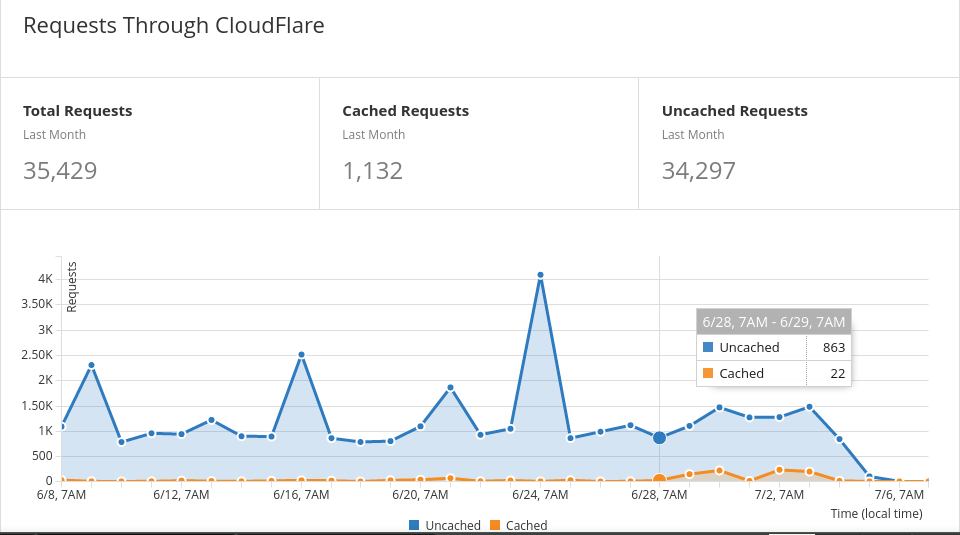
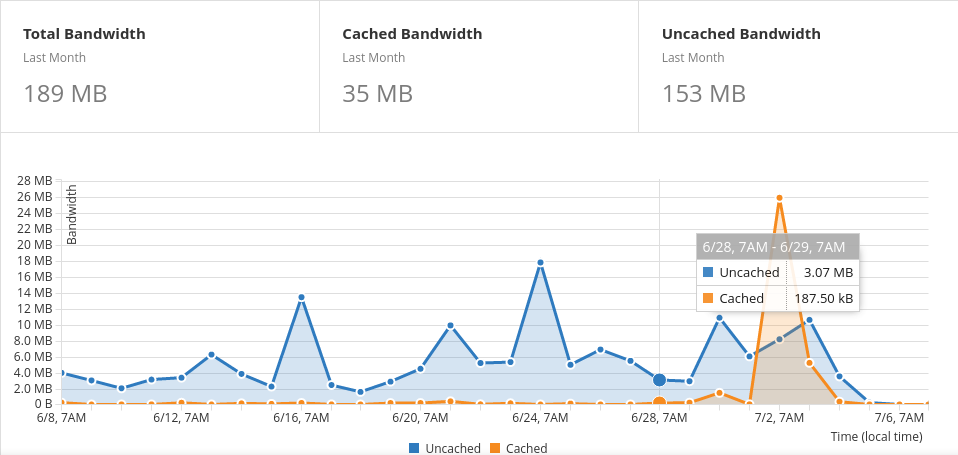
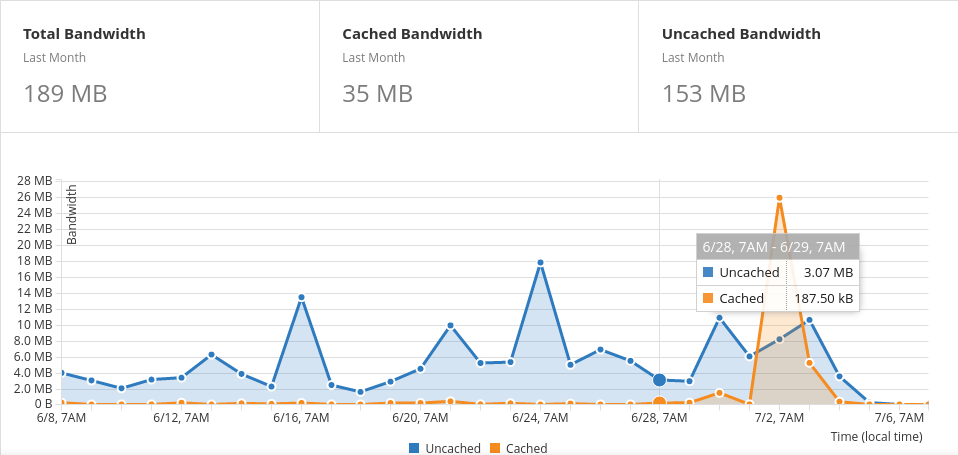
- SSL certs
Cloudflare menyediakan SSL Cert secara gratis untuk website kita. Gampangnya, keberadaan SSL Cert membuat tampilan sebelah kiri address bar browser kita menjadi berwarna hijau, dan cara mengaksesnya menjadi https. - Caching
Fitur ini memungkinkan konten statik website dapat di cache oleh cloudflare, sehingga dapat di load lebih cepat dan juga menghemat bandwidth dari server. - Always On
Fitur ini memungkinkan pengunjung dapat tetap mengunjungi web meskipun server sedang down, namun konten yang dapat diakses hanyalah konten yang sudah di cache oleh cloudflare.
Sekarang, bagaimana cara menambahkan website ke cloudflare?
Berikut adalah langkah-langkah yang diperlukan.
- Klik Add Site pada menubar bagian atas web atau kunjungi link https://www.cloudflare.com/a/add-site

- Masukkan domain ke kotak berikut dan klik Begin Scan
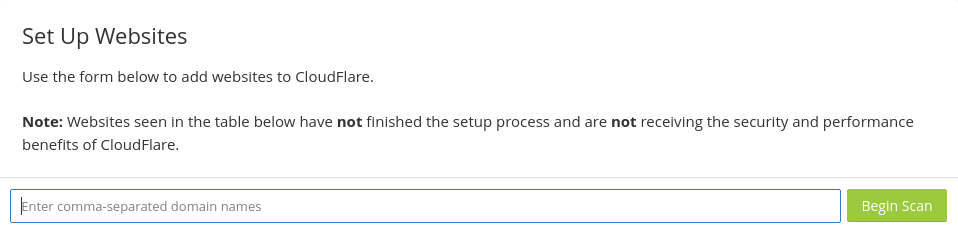
- Update nameserver domain menjadi nameserver yang disediakan cloudflare. Setting Nameserver domain ada pada website dimana kita membeli domain. Berikut adalah contoh settingan nameserver domain
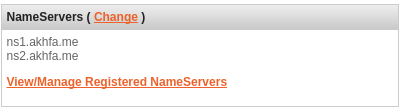
- Ubah nameserver sesuai dengan nameserver dari cloudflare berikut.
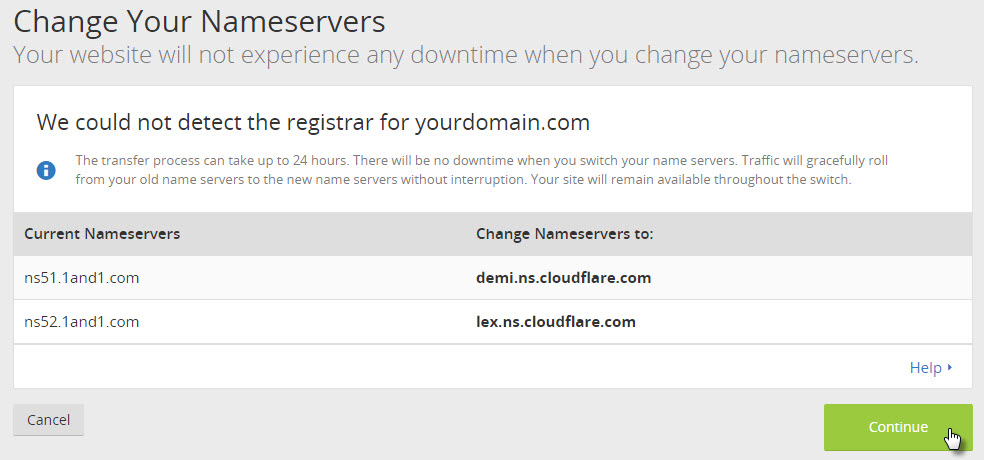
- Setelah selesai, cloudflare akan menambahkan pointing DNS yang kita miliki secara otomatis. Berikut adalah contoh pointing domain pada cloudflare
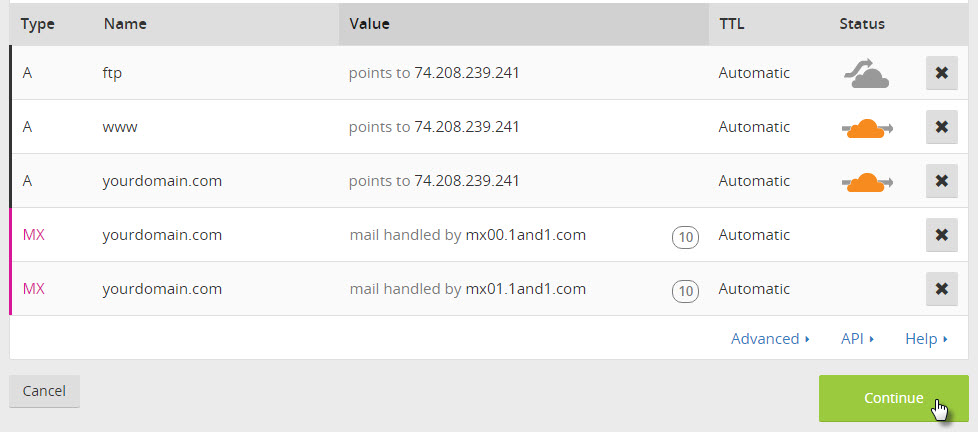
- Pilih plan yang diinginkan
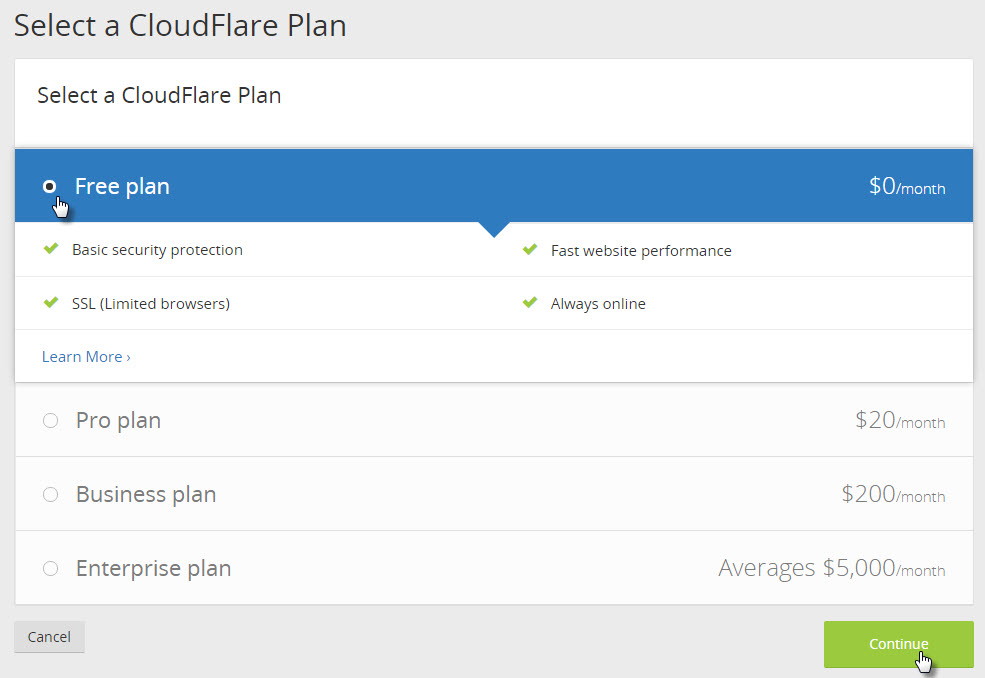
Ketika DNS dari domain kita sudah menunjuk ke cloudflare, selesailah sudah setting yang harus dilakukan. Untuk memanfaatkan free SSL Cert, maka klik menu Crypto dan pastikan pengaturan berada pada posisi Flexible (atau pilihan lain yang lebih sesuai untuk web anda) seperti berikut
Ketika diakses, maka addressbar akan menjadi berwarna hijau
Dan ketika dilihat certificatenya, kurang lebih akan menjadi seperti berikut